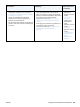HP LaserJet 4200 and 4300 series printer - User Guide
FRWW Diagnostic des problèmes d'imprimante 141
3 Pouvez-vous imprimer à partir d'un programme ?
OUI Passez à l'étape 4.
NON
La tâche ne s'imprime pas. Une page d'erreur PS ou une liste de
commandes s'imprime.
●
Si la tâche ne s'imprime pas et qu'un message apparaît sur l'écran du
panneau de commande, reportez-vous à la section « Compréhension
des messages de l'imprimante », page 113.
●
A partir de l'ordinateur, vérifiez si l'imprimante s'est interrompue.
Appuyez sur S
USPENDRE
/R
EPRENDRE
pour continuer.
●
Si l'imprimante est sur un réseau, assurez-vous que vous utilisez
l'imprimante qui convient. Pour vérifier qu'il ne s'agit pas d'un problème
réseau, connectez l'ordinateur directement à l'imprimante avec un
câble parallèle, passez au port LPT1 et essayez d'imprimer.
●
Vérifiez les connexions du câble d'interface. Débranchez le câble de
l'ordinateur et de l'imprimante, puis rebranchez-le.
●
Testez ce câble sur un autre ordinateur.
●
Si vous utilisez une connexion parallèle, vérifiez que le câble est
compatible IEEE-1284.
●
Si l'imprimante est connectée à un réseau, imprimez une page de
configuration
.
(Reportez-vous à la section « Page de configuration »,
page 87.) Si un serveur d'impression HP Jetdirect est installé, la
page Jetdirect est imprimée en même temps que la page de
configuration. Vérifiez dans la section Informations sur le protocole de
la page Jetdirect que les noms du serveur et du noeud correspondent
à ceux définis au niveau du pilote d'imprimante.
●
Pour vérifier qu'il ne s'agit pas d'un problème d'ordinateur, imprimez
depuis un autre ordinateur (si possible).
●
Assurez-vous que la tâche d'impression est envoyée au port approprié
(par exemple, LPT1 ou port d'imprimante réseau).
●
Vérifiez que vous utilisez le bon pilote d'imprimante. (Reportez-vous à
la section « Sélectionnez le pilote d'imprimante adapté à vos
besoins », page 31.)
●
Réinstallez le pilote d'imprimante. (Reportez-vous au guide de mise en
route [démarrage].)
●
Vérifiez que le port de l'ordinateur est bien configuré et fonctionne
correctement. (Essayez de connecter une autre imprimante à ce port
et d'imprimer.)
●
Si vous imprimez à l'aide du pilote PS, choisissez IMPRIMER ERREURS
PS=OUI dans le sous-menu Impression du menu Configuration du
périphérique sur le panneau de commande de l'imprimante, puis
imprimez à nouveau la tâche. (Reportez-vous à la section « IMPR
ERREURS PS », page 168.) Si une page d'erreur s'imprime,
reportez-vous aux instructions de la colonne suivante.
●
Dans le sous-menu Configuration système du menu Configuration du
périphérique du panneau de commande de l'imprimante, vérifiez que
l'option choisie est PERSONNALITE=AUTO. (Reportez-vous à la section
« PERSONNALITE », page 174.)
●
Il manque peut-être un message d'imprimante qui aurait pu vous aider
à résoudre le problème. Dans le sous-menu Configuration système du
menu Configuration du périphérique du panneau de commande de
l'imprimante, désactivez provisoirement les options Avertissements
effacables et Continuer automatiquement. (Reportez-vous aux
sections « AVERTISSEMENTS EFFACABLES », page 174 et « CONTINUER
AUTO », page 174.) Effectuez ensuite une nouvelle impression de la
tâche.
●
L'imprimante peut avoir reçu un code PS non
standard. Dans le sous-menu Configuration
système du menu Configuration du périphérique
du panneau de commande de l'imprimante,
paramétrez PERSONNALITE sur
PS
pour cette
tâche d'impression uniquement. Une fois la
tâche imprimée, reconfigurez le paramètre sur
AUTO. (Reportez-vous à la section
« PERSONNALITE », page 174.)
●
Assurez-vous qu'il s'agit bien d'une tâche PS et
que vous utilisez le pilote PS.
●
L'imprimante a peut-être reçu du code PS alors
qu'elle était configurée sur PCL. Dans le
sous-menu Configuration système du menu
Configuration du périphérique, paramétrez MODE
D'IMPRESSION sur AUTO. (Reportez-vous à la
section « PERSONNALITE », page 174.)